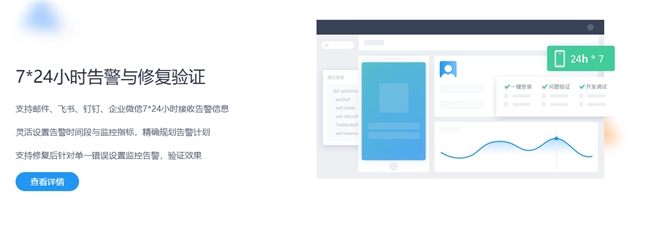1. 元素定位方法
- 通过 ID 定位:如果元素具有唯一的 ID 属性,可以使用 findElement(By.id("elementId")) 方法来定位元素。
- 通过 Name 定位:使用 findElement(By.name("elementName")) 来查找具有指定名称的元素。
- 通过 Class Name 定位:通过 findElement(By.className("className")) 定位具有特定类名的元素。
- 通过 Tag Name 定位:例如 findElement(By.tagName("input")) ,可根据元素的标签名进行定位。
- 通过 Link Text 定位:对于链接元素,可使用 findElement(By.linkText("链接文本")) 。
- 通过 Partial Link Text 定位:如果只知道链接文本的一部分,使用 findElement(By.partialLinkText("部分链接文本")) 。
- 通过 CSS 选择器定位:findElement(By.cssSelector("#idValue")) 或者 .className 等 CSS 选择器规则。
- 通过 XPath 定位:这是一种非常强大和灵活的定位方式,例如 findElement(By.xpath("//input[@id='elementId']")) 。
2. 操作测试对象
- 点击元素:找到元素后,使用 click() 方法进行点击操作,例如 element.click()
- 输入文本:使用 sendKeys() 方法向输入框输入文本,如 element.sendKeys("输入的文本")
- 提交表单:对于表单元素,可以使用 submit() 方法提交表单,例如 formElement.submit()
- 获取元素文本:通过 getText() 方法获取元素的显示文本,如 element.getText()
- 获取html属性:通过getAttribute()方法获取对应的属性值
- 获取页面标题:通过getTitle()方法
- 获取页面url:通过getCurrentUrl()方法
3. 添加等待
如果在进行搜索后马上对结果进行检查,页面可能还没有加载完成,此时检查可能会误判,可以添加等待来等待页面加载完成后再检查。
sleep休眠:只需调用Thread类中的sleep方法即可:
package org.example;
import org.openqa.selenium.By;
import org.openqa.selenium.WebDriver;
import org.openqa.selenium.WebElement;
import org.openqa.selenium.chrome.ChromeDriver;
import java.util.List;
import static java.lang.Thread.sleep;
public class Main {
public static void main(String[] args) throws InterruptedException {
test1();
}
public static void test1() throws InterruptedException {
//启动chrome浏览器
WebDriver webDriver = new ChromeDriver();
//打开百度
webDriver.get("https://www.baidu.com");
//定位到输入框
WebElement input = webDriver.findElement(By.name("wd"));
input.sendKeys("自动化测试");
//定位搜索按钮
WebElement button = webDriver.findElement(By.id("su"));
button.click();
sleep(2000);
//检查搜索结果
List<WebElement> elements = webDriver.findElements(By.tagName("em"));
for(WebElement element : elements) {
if(element.getText().equals("自动化测试")) {
System.out.println("测试通过");
}else{
System.out.println("测试失败");
}
}
}
}隐式等待:
package org.example;
import org.openqa.selenium.By;
import org.openqa.selenium.WebDriver;
import org.openqa.selenium.WebElement;
import org.openqa.selenium.chrome.ChromeDriver;
import java.util.List;
import java.util.concurrent.TimeUnit;
import static java.lang.Thread.sleep;
public class Main {
public static void main(String[] args) throws InterruptedException {
test1();
}
public static void test1() throws InterruptedException {
//启动chrome浏览器
WebDriver webDriver = new ChromeDriver();
//打开百度
webDriver.get("https://www.baidu.com");
//定位到输入框
WebElement input = webDriver.findElement(By.name("wd"));
input.sendKeys("自动化测试");
//定位搜索按钮
WebElement button = webDriver.findElement(By.id("su"));
button.click();
//sleep(2000);
//隐式等待
webDriver.manage().timeouts().implicitlyWait(3, TimeUnit.SECONDS);
//检查搜索结果
List<WebElement> elements = webDriver.findElements(By.tagName("em"));
for(WebElement element : elements) {
if(element.getText().equals("自动化测试")) {
System.out.println("测试通过");
}else{
System.out.println("测试失败");
}
}
}
}通过隐式等待,会等待页面所有元素加载完成后停止等待,如果设置时间内页面没有加载完成,则会抛出异常。
显式等待:
package org.example;
import org.openqa.selenium.By;
import org.openqa.selenium.WebDriver;
import org.openqa.selenium.WebElement;
import org.openqa.selenium.chrome.ChromeDriver;
import org.openqa.selenium.support.ui.ExpectedCondition;
import org.openqa.selenium.support.ui.ExpectedConditions;
import org.openqa.selenium.support.ui.WebDriverWait;
import java.util.List;
import java.util.concurrent.TimeUnit;
import static java.lang.Thread.sleep;
public class Main {
public static void main(String[] args) throws InterruptedException {
test1();
}
public static void test1() throws InterruptedException {
//启动chrome浏览器
WebDriver webDriver = new ChromeDriver();
//打开百度
webDriver.get("https://www.baidu.com");
//定位到输入框
WebElement input = webDriver.findElement(By.name("wd"));
input.sendKeys("自动化测试");
//定位搜索按钮
WebElement button = webDriver.findElement(By.id("su"));
button.click();
//sleep(2000);
//隐式等待
//webDriver.manage().timeouts().implicitlyWait(3, TimeUnit.SECONDS);
WebDriverWait wait = new WebDriverWait(webDriver, 30);
//判断元素是否可以点击
//wait.until(ExpectedConditions.elementToBeClickable(By.tagName("em")));
//判断元素值是否等于"自动化测试"
wait.until(ExpectedConditions.textToBe(By.tagName("em"), "自动化测试"));
//检查搜索结果
List<WebElement> elements = webDriver.findElements(By.tagName("em"));
for(WebElement element : elements) {
if(element.getText().equals("自动化测试")) {
System.out.println("测试通过");
}else{
System.out.println("测试失败");
}
}
}
}4. 浏览器操作
设置浏览器窗口大小:
public static void test4() throws InterruptedException {
WebDriver webDriver = new ChromeDriver();
webDriver.get("https://www.baidu.com");
//浏览器最大化
webDriver.manage().window().maximize();
sleep(2000);
//设置浏览器窗口大小
webDriver.manage().window().setSize(new Dimension(500, 500));
}控制浏览器前进后退页面:
public static void test5() throws InterruptedException {
WebDriver webDriver = new ChromeDriver();
webDriver.get("https://www.baidu.com");
webDriver.findElement(By.id("kw")).sendKeys("软件测试");
webDriver.findElement(By.id("su")).click();
sleep(2000);
//返回
webDriver.navigate().back();
sleep(2000);
//前进
webDriver.navigate().forward();
sleep(2000);
//去指定页面
webDriver.navigate().to("https://www.baidu.com");
}控制浏览器滚动条:
public static void test6() throws InterruptedException {
WebDriver webDriver = new ChromeDriver();
webDriver.get("https://www.baidu.com");
webDriver.findElement(By.id("kw")).sendKeys("软件测试");
webDriver.findElement(By.id("su")).click();
sleep(2000);
//设置滚动条到最底部
((JavascriptExecutor)webDriver).executeScript("document.documentElement.scrollTop=10000");
sleep(2000);
//设置滚动条到最顶端
((JavascriptExecutor)webDriver).executeScript("document.documentElement.scrollTop=0");
}5. 控制键盘鼠标
控制键盘:
public static void test7() {
WebDriver webDriver = new ChromeDriver();
webDriver.get("https://www.baidu.com");
//点击ABC
webDriver.findElement(By.id("kw")).sendKeys("ABC");
//点击回车
webDriver.findElement(By.id("kw")).sendKeys(Keys.ENTER);
//点击 ctrl + A
webDriver.findElement(By.id("kw")).sendKeys(Keys.CONTROL, "A");
//点击 ctrl + X
webDriver.findElement(By.id("kw")).sendKeys(Keys.CONTROL, "X");
}控制鼠标移动和点击:
public static void test8() {
WebDriver webDriver = new ChromeDriver();
webDriver.get("https://www.baidu.com");
WebElement element = webDriver.findElement(By.cssSelector("#s-top-left > a:nth-child(1)"));
//把鼠标移动到这个位置上右击,使用perform方法使点击效果能被看到
Actions action = new Actions(webDriver);
action.moveToElement(element).contextClick().perform();
}6. 切换窗口
当我们进行某个操作时,可能会打开一个新的页面,我们想要查找或操作这个新页面中的元素,需要先切换到这个页面,例如我们打开百度点击左上角的新闻:

就会出现一个新的页面:

我们想在这个页面进行测试就需要切换窗口:
public static void test9() {
WebDriver webDriver = new ChromeDriver();
webDriver.get("https://www.baidu.com");
//点击新闻
webDriver.findElement(By.cssSelector("#s-top-left > a:nth-child(1)")).click();
//获取当前浏览器中的所有页面的窗口句柄
Set<String> handles = webDriver.getWindowHandles();
String target = "";
for(String s : handles) {
target = s;
}
//把窗口句柄切换为最后一个窗口
webDriver.switchTo().window(target);
webDriver.findElement(By.cssSelector("#ww")).sendKeys("特朗普");
webDriver.findElement(By.cssSelector("#s_btn_wr")).click();
}7. 截图
截图需要引入对应的依赖:
<dependency>
<groupId>commons-io</groupId>
<artifactId>commons-io</artifactId>
<version>2.11.0</version>
</dependency>8. 定位嵌套页面中的元素
有的页面中可能存在另一个页面,想要定位这个页面中的元素,也需要先切换窗口:
 例如我想点击这个click
例如我想点击这个click

这里的click在iframe标签下,也就是内部页面中,我就需要先切换窗口再定位:
public static void test11() throws InterruptedException {
WebDriver webDriver = new ChromeDriver();
webDriver.get("C:\\Users\\22759\\Desktop\\spring\\AutoTest20240719\\src\\main\\resources\\page\\inner.html");
//切换到frame
webDriver.switchTo().frame("f1");
sleep(2000);
//点击click
webDriver.findElement(By.cssSelector("body > div > div > a")).click();
}9. 定位下拉框
有些页面中可能会存在下拉框,定位下拉框中的元素需要使用Select对象:

public static void test12() throws InterruptedException {
WebDriver webDriver = new ChromeDriver();
webDriver.get("C:\\Users\\22759\\Desktop\\spring\\AutoTest20240719\\src\\main\\resources\\page\\test04.html");
//定位到select标签元素
WebElement element = webDriver.findElement(By.cssSelector("#ShippingMethod"));
//创建Select对象
Select select = new Select(element);
//通过序号选择,序号从0开始
select.selectByIndex(2);
sleep(3000);
//通过选项value值选择
select.selectByValue("9.25");
}10. 定位弹窗
有的页面会出现弹窗,需要进行点击:

public static void test13() throws InterruptedException {
WebDriver webDriver = new ChromeDriver();
webDriver.get("C:\\Users\\22759\\Desktop\\spring\\AutoTest20240719\\src\\main\\resources\\page\\test0502.html");
webDriver.findElement(By.cssSelector("input")).click();
//切换到弹窗,输入内容
webDriver.switchTo().alert().sendKeys("Ting");
sleep(2000);
//点击确定
webDriver.switchTo().alert().accept();
//点击取消
//webDriver.switchTo().alert().dismiss();
}11. 上传文件

public static void test14() {
WebDriver webDriver = new ChromeDriver();
webDriver.get("C:\\Users\\22759\\Desktop\\spring\\AutoTest20240719\\src\\main\\resources\\page\\test07.html");
webDriver.manage().timeouts().implicitlyWait(60, TimeUnit.SECONDS);
//上传文件
webDriver.findElement(By.cssSelector("body > div > div > input[type=file]")).sendKeys("C:\\Users\\22759\\Desktop\\spring\\AutoTest20240719\\src\\main\\resources\\page\\test07.html");
}